Cara Terbaik untuk Memigrasi Situs WordPress
Diterbitkan: 2023-02-12Idealnya, Anda akan memilih penyedia hosting yang sangat bagus sehingga Anda tidak perlu memindahkan situs web Anda. Namun, tidak semua penyedia hosting menawarkan tingkat atau kualitas layanan yang sama. Jika Anda memilih yang salah, Anda mungkin harus memindahkan situs WordPress Anda di beberapa titik.
Untungnya, memigrasikan situs Anda tidak serumit yang Anda bayangkan. Mempelajari cara memindahkan situs WordPress ke host baru mungkin memakan waktu beberapa jam, tetapi prosesnya relatif mudah. Selain itu, jika Anda memilih host web yang menawarkan hosting WordPress cepat dan lebih banyak fitur, upaya untuk memigrasikan situs WordPress akan sangat bermanfaat.
Dalam artikel ini, kami akan mengajari Anda cara terbaik untuk memigrasikan situs web WordPress, langkah demi langkah. Kemudian kami akan memperkenalkan beberapa alat migrasi WordPress yang dapat Anda gunakan untuk menyederhanakan prosesnya. Ayo bergerak!
Haruskah Saya Memigrasikan Situs WordPress Saya Secara Manual atau Otomatis?
Memigrasi situs web WordPress tidaklah sulit. Namun, jika Anda ingin melakukannya secara manual, Anda harus terbiasa menggunakan File Transfer Protocol (FTP), mengakses database, dan memodifikasi file di bagian belakang situs lama Anda.
Proses tersebut terdengar rumit, tetapi cukup sederhana jika Anda mengikuti tutorial yang jelas. Namun, jika Anda lebih suka mencoba pendekatan yang lebih sederhana, Anda selalu dapat menggunakan alat atau plugin migrasi WordPress. Ada beberapa opsi, dan kami akan memperkenalkan Anda ke beberapa pilihan teratas kami nanti.
Ingatlah bahwa situs web besar lebih rentan terhadap kesalahan saat menggunakan plugin migrasi. Dalam kasus tersebut, migrasi manual adalah pendekatan yang lebih baik. Jika Anda mengikuti instruksi dengan hati-hati, Anda seharusnya tidak menemui masalah.
Terakhir, perlu dicatat bahwa beberapa host web menawarkan layanan migrasi gratis kepada pelanggan baru. Anda juga dapat menyewa layanan pihak ketiga untuk membantu Anda memindahkan situs Anda, meskipun itu bisa menjadi solusi yang mahal (dan Anda harus memastikan bahwa Anda memilih perusahaan dengan reputasi yang baik).
Cara Memigrasi Situs WordPress Anda Secara Manual
Bahkan jika Anda tidak takut menyingsingkan lengan baju dan memigrasikan situs Anda secara manual, Anda mungkin memerlukan sedikit bantuan untuk memulai. Mari kita jalani prosesnya, selangkah demi selangkah.
Langkah 1: Pilih Host WordPress Baru
Jika Anda meneliti cara memigrasikan situs web, kemungkinan ada alasan Anda meninggalkan host saat ini dan menjelajahi host baru. Anda pasti ingin mengingat masalah yang Anda alami saat berbelanja rumah baru untuk situs web WordPress Anda.
Misalnya, jika situs Anda mengalami pelanggaran, Anda sebaiknya mencari penyedia baru yang menawarkan fitur keamanan terbaik. Penting juga untuk memahami berbagai jenis hosting yang tersedia untuk dipilih. Ini termasuk:
- Dibagikan: Ini adalah saat satu server menampung banyak situs web yang semuanya berbagi sumber daya, dan biasanya merupakan opsi yang paling ramah anggaran.
- Server Pribadi Virtual (VPS): VPS melibatkan partisi virtual dalam server bersama, sehingga situs Anda memiliki sumber daya khusus yang tersedia untuknya.
- Khusus: Dengan jenis paket ini, Anda mendapatkan server fisik yang menampung dan hanya mendukung situs web Anda.
- Dikelola: Semua jenis paket hosting dapat dikelola, jika penyedia hosting mengelola tugas teknis seperti pencadangan dan pembaruan untuk Anda.
Untuk memilih opsi terbaik untuk situs web Anda, Anda ingin menilai apa prioritas utama Anda. Pertimbangan utama meliputi keamanan, penyimpanan data, kecepatan, dan dukungan pelanggan. Misalnya, jika Anda memiliki operasi eCommerce besar, keamanan mungkin lebih tinggi dalam daftar daripada item lainnya.
Langkah 2: Cadangkan File Situs Anda
Hal pertama yang perlu Anda lakukan adalah membuat salinan semua file situs web Anda. Untuk melakukan ini, Anda akan ingin menggunakan alat FTP. Jika Anda belum memilikinya, FileZilla adalah pilihan yang sangat baik (dan gratis).
Setelah Anda terhubung ke server situs Anda melalui FTP, Anda harus membuka folder root WordPress Anda, yang berisi semua file di situs Anda. Biasanya disebut public_html atau www , atau dinamai menurut situs Anda:
Sekarang, klik kanan pada folder root Anda dan pilih opsi Unduh :
Ini akan mengunduh salinan seluruh direktori root Anda ke komputer Anda. Prosesnya bisa memakan waktu cukup lama, tetapi setelah selesai Anda akan siap untuk melanjutkan.
Langkah 3: Cadangkan Database WordPress Anda
Pada titik ini, Anda sudah memiliki salinan file situs web Anda. Sekarang Anda perlu membuat cadangan database-nya. Di sinilah semua informasi tentang konten situs Anda, pengguna, dan banyak lagi terkandung.
Untuk melakukan ini, Anda harus mengakses database Anda. Sebagian besar host web memungkinkan Anda melakukan ini melalui panel kontrol. Misalnya, jika Anda menggunakan cPanel, Anda akan menemukan bagian bernama Databases . Di bagian itu, Anda ingin mengklik opsi phpMyAdmin :
Langkah 4: Ekspor Database WordPress Anda
Setelah masuk, pilih database situs Anda dari daftar di sebelah kiri, dan arahkan ke tab Ekspor menggunakan menu atas. Pilih opsi Cepat di bawah Export Method , dan tekan Go :

Tindakan ini akan mengunduh salinan basis data situs Anda dalam format . format sql .
Langkah 5: Buat Database SQL Baru dan Impor Isi Database Lama Anda
Selanjutnya, Anda harus membuat database baru di host web tempat Anda pindah. Kemudian Anda akan mengimpor file dari database lama Anda, yang akan menimpa konten yang baru.
Jika host WordPress baru Anda juga menggunakan cPanel, inilah yang harus Anda lakukan:
- Buka bagian Database di cPanel, dan pilih opsi Database MySQL .
- Buat database baru dan tambahkan pengguna ke dalamnya dari tab yang sama (dan catat nama yang Anda gunakan nanti).
- Akses database baru menggunakan phpMyAdmin , seperti yang Anda lakukan pada langkah sebelumnya.
- Buka tab Impor di dalam database baru, dan unggah file . sql yang Anda buat sebelumnya.
Itu dia! Sekarang basis data lama Anda berada di host web baru Anda. Namun, Anda masih perlu mengunggah ulang sisa file situs lama Anda.
Namun, jika Anda memilih host yang tidak menggunakan cPanel, Anda harus mempertimbangkan serangkaian instruksi yang berbeda. Misalnya, jika Anda bermigrasi ke salah satu paket hosting WP Engine kami, Anda dapat menggunakan alat checklist migrasi kami yang berguna dan interaktif:
Anda akan menemukan ini di Portal Pengguna Anda. Ini dapat digunakan untuk memandu Anda melalui migrasi ke lingkungan produksi.
Langkah 6: Unggah File Situs Anda ke Host Web Baru
Untuk langkah ini, Anda harus terlebih dahulu masuk ke server baru Anda melalui FTP. Kemudian, navigasikan ke folder root -nya.
Klik kanan di mana saja di dalam folder itu, dan pilih opsi Unggah . Temukan folder yang Anda unduh selama langkah pertama, buka, dan pilih semua file dan direktori di dalamnya.
Proses pengunggahan dapat memakan waktu cukup lama, karena kita berbicara tentang ratusan file. Namun, jika Anda sabar, Anda akan segera menemukan diri Anda hampir di akhir perjalanan.
Langkah 7: Edit File wp-config.php Situs Anda
Setelah semua file Anda ada di server baru, Anda harus mengakses folder root WordPress Anda sekali lagi. Jika Anda mencoba mengunjungi situs web Anda sekarang, itu tidak akan berhasil, karena Anda perlu memperbarui file wp-config.php WordPress agar mengarah ke database baru Anda.
Untuk melakukan ini, cari file wp-config.php di dalam folder root baru Anda, klik kanan padanya, dan pilih opsi Lihat/Edit :
Ini akan membuka file menggunakan editor teks lokal Anda, memungkinkan Anda untuk membuat perubahan. Berikut adalah tiga baris yang perlu Anda perbarui:
define('DB_NAME, 'db_name');
define('DB_USER, 'db_user');
define('DB_PASSWORD, 'db_pass');
Saat ini, ketiga baris tersebut akan menyertakan nilai yang mengarah ke database lama Anda. Lanjutkan dan ganti variabel huruf kecil dengan kredensial untuk database baru Anda, yang Anda buat selama Langkah 3.
Kemudian, simpan perubahan ke file dan tutup. Anda seharusnya sekarang dapat mengakses situs web WordPress Anda, yang akan terlihat seperti sebelumnya.
Langkah 8: Konfigurasikan dan Ubah DNS Anda
Terakhir, Anda harus memastikan Server Nama Domain (DNS) Anda diarahkan ke host yang benar. Misalnya, jika Anda bermigrasi ke salah satu paket hosting kami, Anda harus mengarahkan DNS ke server WP Engine baru.
Untuk melakukannya, Anda memerlukan dua hal:
- Informasi dari host baru Anda
- Akses ke registrar tempat Anda membeli nama domain
Anda dapat menemukan detail yang Anda perlukan dengan membuka kembali Portal Pengguna Mesin WP dan mengklik Domain :
Di dekat bagian bawah layar Domain , Anda akan menemukan bagian yang disebut Detail DNS . Di sana Anda akan menemukan CNAME Record dan A NAME untuk situs web Anda:
Ini adalah informasi yang harus Anda masukkan ke akun nama domain Anda. Tergantung di mana Anda membeli domain, proses untuk melakukannya dapat bervariasi. Untuk membantu Anda menyelesaikan proses konfigurasi DNS, kami telah menyusun daftar registrar yang paling umum, beserta petunjuk mendetail untuk masing-masing registrar.
Cara Memigrasi Situs WordPress Anda Dengan Plugin
Saat memindahkan situs WordPress, tidak jarang ada kecemasan tentang prosesnya. Lagi pula, Anda telah bekerja keras untuk membangun apa yang Anda miliki, dan Anda tidak ingin kehilangannya selama ini. Untungnya, ada beberapa plugin migrasi luar biasa yang tersedia yang dapat membantu.
Menggunakan plugin WordPress sering memberi Anda polis asuransi. Itu karena banyak dari alat ini dapat membuat cadangan situs lengkap untuk Anda, serta menyediakan layanan pemulihan. Selain itu, jika Anda hanya perlu memigrasikan sebagian situs Anda, beberapa plugin dapat menyesuaikan prosesnya untuk memenuhi kebutuhan Anda.
Alat Migrasi WordPress untuk Memudahkan Perpindahan Anda
Mengetahui cara memigrasi situs web WordPress secara manual sangat berguna. Namun, seperti yang kami sebutkan sebelumnya, ada juga beberapa alat yang dapat Anda gunakan untuk menyederhanakan migrasi situs WordPress. Inilah beberapa favorit kami!
Migrasi Otomatis Mesin WP
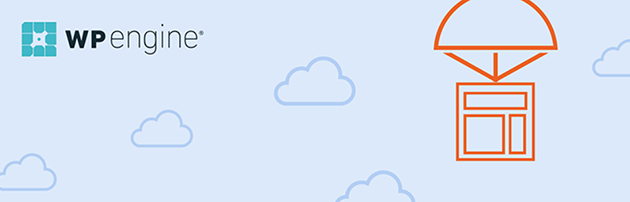
Jika Anda memindahkan situs Anda ke WP Engine, Migrasi Otomatis WP Engine dapat membuat keseluruhan proses menjadi lebih sederhana. Itu menangani semuanya, mulai dari menyalin file dan database Anda hingga memindahkannya ke server baru. Yang harus Anda lakukan adalah memasukkan beberapa kredensial, dan plugin WordPress akan mengurus sisanya.
WP Migrasi
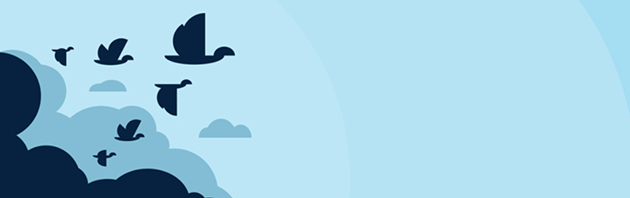
WP Migrate Lite mengekspor semua file yang diperlukan untuk membuat ulang situs Anda di lingkungan lain. Antarmuka intuitif memungkinkan Anda untuk sepenuhnya mengonfigurasi ekspor Anda dengan apa yang ingin Anda sertakan. Hanya dengan beberapa klik, Anda akan memiliki file ZIP yang dapat diunduh dari situs lengkap Anda, siap untuk dipindahkan. Anda bahkan dapat mengimpor file ZIP ke Lokal dan memiliki salinan lengkap situs Anda dan berjalan dalam hitungan menit.
Selain itu, plugin dapat menemukan dan mengganti konten di mana saja di database WordPress Anda dengan dukungan penuh untuk data berseri, membuatnya lebih mudah untuk memigrasikan database Anda tanpa risiko korupsi.
WP Migrate Pro menawarkan lebih banyak kemampuan, dengan kemampuan untuk mendorong dan menarik file–termasuk media, tema, dan plugin–antara dua pemasangan, dukungan multisite, dan integrasi dengan WP-CLI.
Plugin Cadangan WPvivid
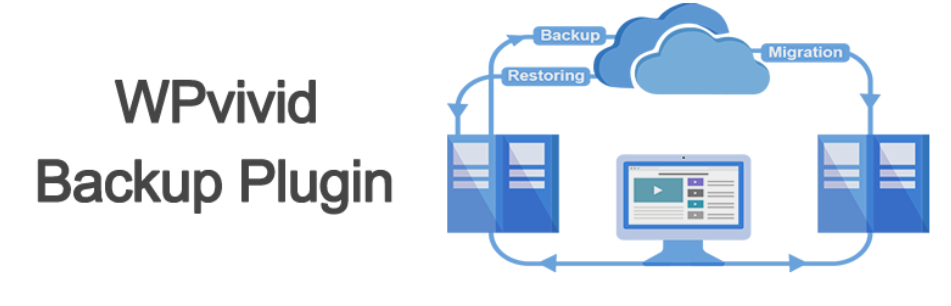
Plugin WPvivid Backup sangat cocok untuk migrasi situs, serta untuk menyimpan salinan situs WordPress Anda. Ini mendukung migrasi otomatis dan migrasi manual (mengunggah cadangan ke situs tujuan dan kemudian memulihkannya). Terlebih lagi, ini sepenuhnya gratis dan tidak memiliki batasan pada ukuran situs web yang dapat Anda migrasikan.
Migrasikan Situs Anda ke WP Engine
Tujuan utama kami di WP Engine adalah membuat hidup Anda lebih mudah. Itu sebabnya kami memberi Anda plugin khusus yang dapat Anda gunakan untuk memindahkan situs WordPress ke host baru.
Jika Anda siap memigrasikan situs WordPress Anda ke WP Engine, yang harus Anda lakukan hanyalah memilih paket hosting web dan ikuti panduan kami tentang cara menggunakan plugin migrasi WordPress kami!
